Utilidades Comprobantes
Actualizado: 25 oct 2024
Herramientas Complementarias \ Utilidades Comprobantes
Tabla de Contenido
Es una de las herramientas más utilizadas, ya que permite consultar documentos individuales y efectuar procesos básicos para ajustar información de este; importante contar con los permisos de usuario para su acceso.
Así mismo, podrá consultar de manera individual el Log. de Eventos para revisión y auditoria sobre los cambios que han sido realizados por el documento consultado.
Para hacer uso de la herramienta debe ingresar por la Ruta: Utilidades/Comprobantes o Ctrl+U.
1. Información principal del comprobante
La información relacionada con el comprobante, se puede encontrar a través de diversas pestañas:
Filtros por: espacio en el que podrá consultar la clase de cada comprobante y/o sucursal si hace uso de ellas.
Tipo de comprobante y consecutivo: podrá consultar el código del tipo de comprobante con su respectivo consecutivo.
Consulta de comprobantes: permite realizar la consulta de los comprobantes elaborados, desde el primer consecutivo hasta el último, también se habilitan algunas opciones de consulta:
Actualizar: refresca la consulta.
General: permite visualizar datos como: fecha de causación, fecha de elaboración, usuario, elaboró, computador, marca de seguridad, bloqueado, clase, tipo, detalle, valor total, subtotal, IVA, forma de pago, fecha de Vencimiento, tercero, vendedor etc.
NOTA: se agrega nueva fila denominada “INPP”, igualmente tener en cuenta que la cantidad de datos depende del tipo de comprobante.
Imputación contable: permite visualizar los códigos contables afectados en el documento consultado.
Detalle: discrimina las referencias y/o servicios utilizados en el comprobante.
NOTA: se incorpora nueva columna denominada “INPP”.
Anexo 1: contiene los datos estándar del XML.
Anexo 2: permite visualizar las observaciones anexas registradas en el comprobante. Este dato lo podrá modificar ingresando al icono “Datos”.
Log: muestra el registro de las utilidades aplicadas al comprobante, permitiendo conocer la fecha, hora, equipo, usuario y acción realizada.
Errores: el sistema genera alerta en esta pestaña cuando ocurre una irregularidad en el documento como por eje: falta asociar centro de costo, tercero no existe; etc.
XML: conjunto de datos estructurados que conforman el documento tributario, especificados y organizados de tal modo que resulten legibles para el intercambio de información entre las distintas plataformas informáticas que actúan en el proceso.
Validación DIAN: hace referencia a las validaciones realizada por parte de la DIAN en el que genera un “Application response” en formato XML suministrando información de que el documento electrónico fue aceptado o rechazado.
Presupuesto: habilita su función una vez se realice movimientos en el módulo de oficial.
Adjuntos: se incluye nueva pestaña denominada “Adjuntos (0)”, donde se mostrarán los documentos asociados al comprobante.
Nota: se agregó el log de impresión en pantalla, en impresora y PDF a los comprobantes.
2. Opciones panel izquierdo
La información relacionada con el comprobante, allí se puede encontrar lo siguiente:
Herramientas: permite ejecutar en bloque o de manera simultánea diferentes procesos como: eliminar, anular, contabilizar, imprimir, entre otros.
Nota: Se adapta mejora en el proceso de imprimir varios comprobantes, podrá hacer uso del filtro rango de fechas y rutas.
Imprimir: permite reimprimir el documento con 3 opciones: Pantalla, Impresora, Generar PDF.
Excel: permite exportar la imputación contable a Excel.
en la opción de exportar "ítems o detalles" se habilita una nueva columna que muestra el código de barras del artículo.
Renumera: permite cambiar el consecutivo del comprobante, es posible cambiar el tipo a otro documento de la misma clase.
Fecha: podrá cambiar la fecha del comprobante, siempre que el periodo actual del documento este abierto.
Modificar: permite la edición del documento, permite agregar o quitar registros. Se debe grabar nuevamente para conservar los cambios.
Visualizar: permite observar el documento en estado de modificación de la estructura original, bloqueando cada acceso.
Duplicar: permite copiar completamente un documento en otro consecutivo y fecha.
Nuevo copiar: permite crear un nuevo documento con las características del comprobante seleccionado.
Eliminar: borra el tipo de comprobante y permite utilizar nuevamente el consecutivo. Para esto, es necesario actualizar el consecutivo en el catálogo tipo de comprobantes.
Anular: los registros y afectaciones del comprobante quedan sin validez y el consecutivo inhabilitado, una vez anulado, el botón habilita la opción de desanular (revierte la anulación).
Contabiliza: permite cambiar las contabilizaciones de los documentos con parámetros automáticos que han sido modificados. (Ventas-Compras-Devoluciones…).
Bloquear: impide el desarrollo normal del tipo de comprobante, Inhabilita acciones como: modificar, renumera, fecha, eliminar, y anular.
Enviar PFE: acceso directo que permite el envío de los documentos electrónicos a la DIAN.
Datos: campo adicional donde se podrá relacionar información modificable al comprobante.
Posterior a la ejecución de alguna de las anteriores utilidades, es recomendable la actualización de saldos.






.png)
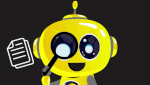
Commenti